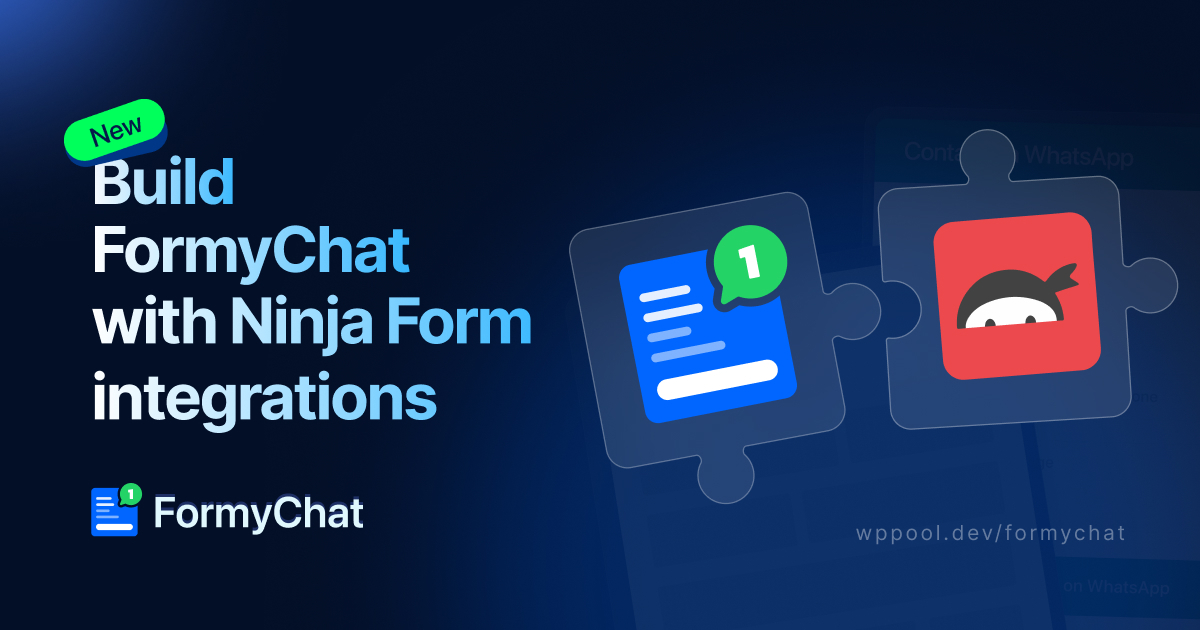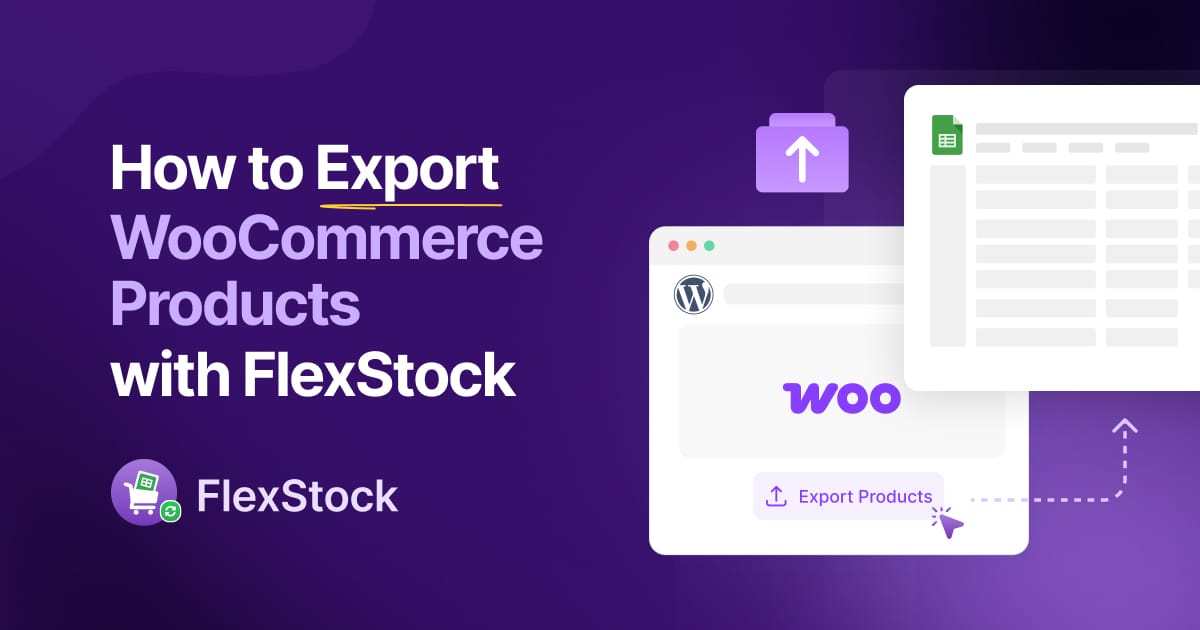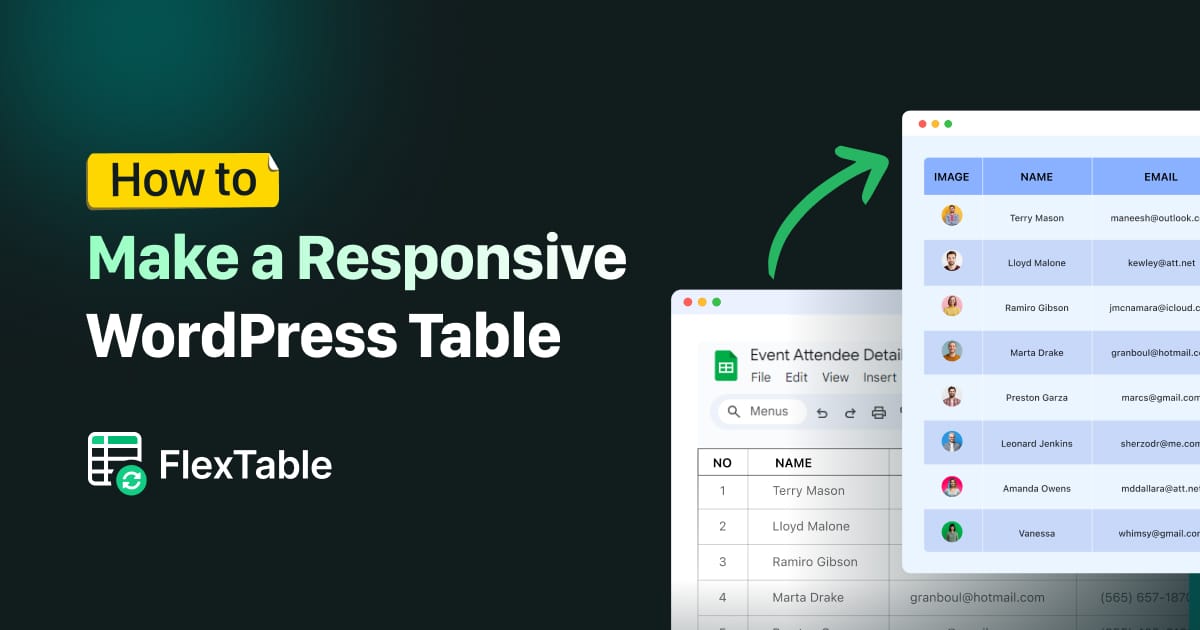La gestion des stocks est l'une des parties les plus importantes de la gestion d'une entreprise. Cependant, de nombreux nouveaux propriétaires de magasins sous-estiment l'importance d'un bon outil de gestion des stocks WooCommerce.
Une bonne plate-forme de commerce électronique vous permet de suivre et de mettre à jour facilement les promotions sur votre site Web, de vous intégrer à des outils de gestion externes et d'offrir plus d'extensions pour répondre à vos besoins commerciaux uniques.
Aujourd'hui, nous apprendrons les étapes faciles pour effectuer la gestion des stocks WooCommerce à l'aide d'un plugin. Commençons!
Table des matières
Comment fonctionne la gestion des stocks WooCommerce
WooCommerce propose des fonctionnalités intégrées pour le suivi des stocks et des stocks. Ces outils ne sont pas les plus puissants et ne sont pas adaptés aux situations de niche, mais elles sont facilement extensibles avec des plugins gratuits et payants et sont suffisants pour la plupart des magasins de brique et de mortier.
L'inventaire est suivi au niveau du produit. L'inventaire est automatiquement réduit lorsque les clients passent les commandes, et de même, WooCommerce a des outils utiles pour suivre les commandes des clients et l'état de livraison.
Les stocks, l'ordre et le suivi des expéditions sont intégrés dans des rapports d'inventaire détaillés et des statistiques. Grâce à cela, vous pouvez éviter les sur ordre, savoir quand vous devez acheter plus de stock et savoir quels produits fonctionnent le mieux pour vous. Dans l'ensemble, les outils WooCommerce sont des blocs de construction qui peuvent être étendus avec les plugins.
Comment gérer l'état des stocks pour les produits et variantes individuels
Un produit simple est tout produit pour lequel le client n'a pas le choix. Par exemple, une version d'un livre ou d'une collection devient un simple produit. La plupart des produits que vous vendez tomberont dans cette catégorie. Il couvre deux éléments principaux: le dimensionnement des stocks et l'utilisation de fonctionnalités avancées. Pour commencer avec les deux, ouvrez le produit simple que vous souhaitez personnaliser et accédez à l'onglet Inventaire dans le champ de données du produit.
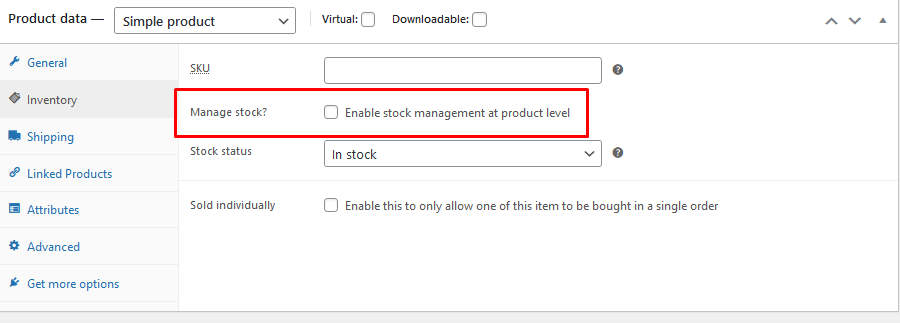
Vous verrez une boîte étiquetée Gérer le stock? comme indiqué ci-dessus. Assurez-vous de vérifier cette option avant de commencer. Cela est nécessaire pour permettre les options dont vous aurez besoin. Une fois que vous avez fait cela, vous pouvez passer aux bases de la gestion des stocks WooCommerce pour des produits simples.
Votre écran devrait maintenant ressembler à ceci:
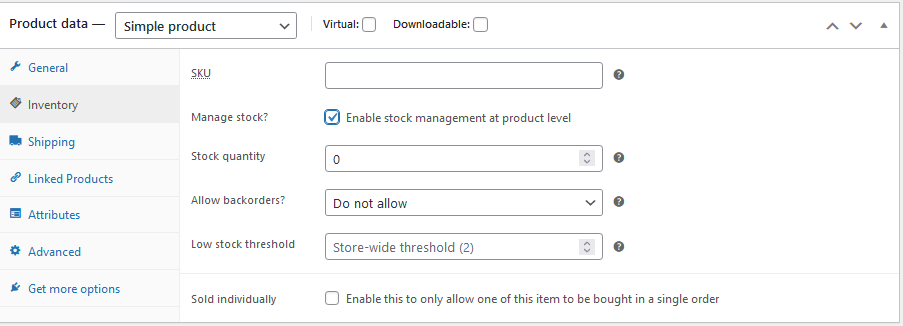
Commençons par la première option de la liste, l'unité de stockage (SKU). Une SKU est une clé unique pour chaque produit. Vous pouvez l'utiliser si vous souhaitez un contrôle précis sur votre inventaire. Cependant, cela n'est pas nécessaire et peut être ignoré.
Vous pouvez ensuite remplir le champ de quantité d'inventaire, peu importe le nombre d'articles que vous avez en stock. La bonne nouvelle est que vous n'avez besoin de le faire que lorsque le stock augmente. Nous partagerons également quelques outils pour vous aider à gérer votre inventaire plus tard.
Chaque fois que quelqu'un achète ce produit, WooCommerce déduira automatiquement la quantité de commande à partir de votre statut d'inventaire.
Par exemple, si vous définissez le statut d'inventaire sur 15 et que le client achète 2 éléments, l'état de l'inventaire tombe automatiquement à 13. De cette façon, vous pouvez tenir votre site Web à jour avec peu d'effort. Cependant, c'est toujours une bonne idée de vérifier régulièrement le stock. Un moyen facile de garder votre propre magasin à jour. Voici les bases de la gestion des produits simples. Ajoutez ID et comprenez comment fonctionne le système d'inventaire. Cependant, vous avez également accès à quelques autres fonctionnalités qui facilitent l'organisation de votre magasin.
Caractéristiques de gestion des stocks avancés de WooCommerce
En bas de l'écran, vous verrez une option de seuil hors stock. Le numéro que vous entrez ici agit comme un déclencheur. Vous serez automatiquement informé lorsque votre inventaire atteindra cette quantité. La notification précoce peut être un moyen intelligent de vous assurer de ne pas manquer de vente. Cela peut être une solution efficace pour rester à jour sans trop de travail manuel.
Si vous ne remplissez pas ce champ, vous recevrez des notifications de réservation WooCommerce par défaut pour l'ensemble de votre magasin. Si vous ne voulez pas obtenir trop de notifications, vous pouvez élargir vos préférences pour être moins courante, puis configurer des déclencheurs pour les articles vendus rapidement.
Cela peut réduire le nombre d'alertes et garantir que les actions rentables continuent de se remplir. Si vous continuez, vous verrez également une option pour accepter les ordres en attente. Cela permet aux clients de commander même si un article est en rupture de stock. Vous pouvez également activer cette fonctionnalité en informant vos clients de la situation et en leur fournissant des informations.
Enfin, vous avez la possibilité de choisir des ventes individuelles. Cela signifie que les utilisateurs ne peuvent acheter qu'un de ces articles par commande. Cela peut être un moyen utile de rendre votre produit encore plus exclusif si vous souhaitez créer un bouche à oreille pour votre produit.
Après avoir terminé tous les champs, cela devrait ressembler à ceci:
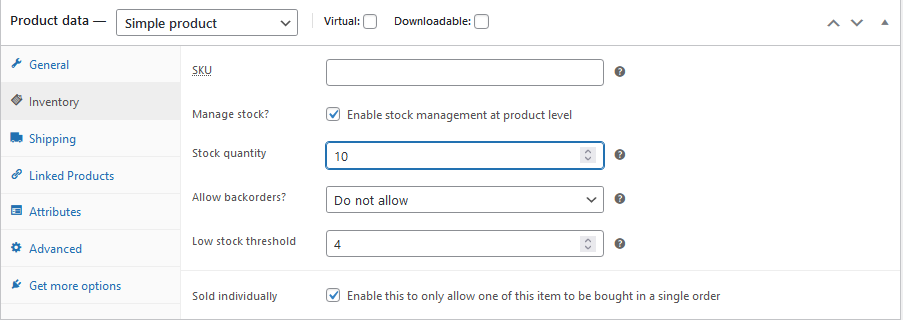
Ces champs sont assez variables, alors ne vous inquiétez pas si le vôtre est différent de notre exemple. Assurez-vous simplement que tous les champs requis sont remplis à votre goût.
Gérer l'état des stocks pour les produits variables
Il n'y a rien de spécial dans les produits simples, mais les produits variables offrent plus de flexibilité. Chaque itération d'un produit variable peut avoir différentes fonctionnalités, promotions et prix. Pour les produits variables, vous avez la possibilité de gérer l'inventaire à deux niveaux. Niveau du produit. niveau de transformation. Pour illustrer la différence, disons que vous vendez des t-shirts en trois tailles (petits, moyens et grands). Disons que vous avez 5 chemises dans chaque taille, pour un total de 15.
Gestion du niveau des produits - Réglez l'inventaire sur 15 pièces. Si quelqu'un achète une petite chemise, le stock total de produits de t-shirts tombe à 14, mais vous ne pouvez pas dire qu'il n'y a que 4 petits produits. La chemise reste.
Gérer les niveaux de variantes - Réglez le stock sur 5 pour chaque variation. Si quelqu'un achète une petite chemise, le statut d'origine pour la petite variante passe de 5 à 4, donc vous savez exactement quelle part de chaque variante il y a. gauche.
Pour la plupart des produits fluctuants, vous voudrez gérer votre inventaire à des niveaux fluctuants. Une exception à laquelle vous souhaiterez peut-être gérer des produits variants au niveau du produit est que vous vendez des produits variants qui partagent un article de base commun.
Par exemple, nous vendons des bouteilles d'eau avec des autocollants à l'option de l'acheteur. Étant donné que la bouteille d'eau de base est la même pour toutes les variantes, il peut être plus approprié de gérer les stocks au niveau du produit.
Pour gérer l'état du stock à la produit niveau, vous pouvez aller au Inventaire Onglet du Données du produit Box comme vous l'avez fait pour des produits simples. Cochez la case pour activer la gestion des stocks au niveau du produit et vous pourrez saisir les mêmes détails que ci-dessus:
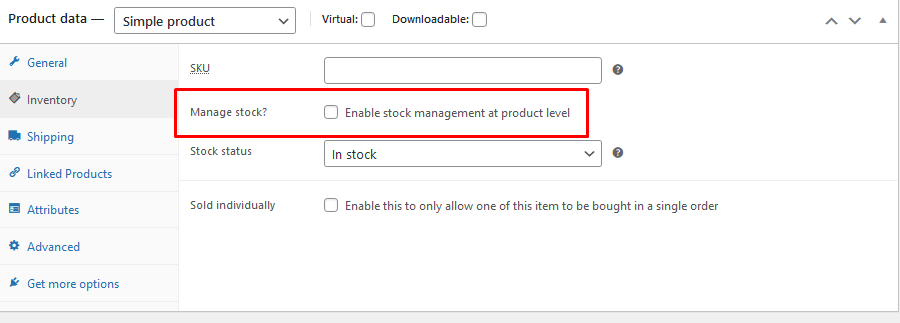
Pour gérer les actions au niveau de la variation, accédez à l'onglet Variations dans la zone de données du produit. Sélectionnez l'une des variations. Ensuite, cochez la case pour gérer le stock. Cela élargira de nouvelles options où vous pouvez gérer l'état du stock pour cette variation spécifique.
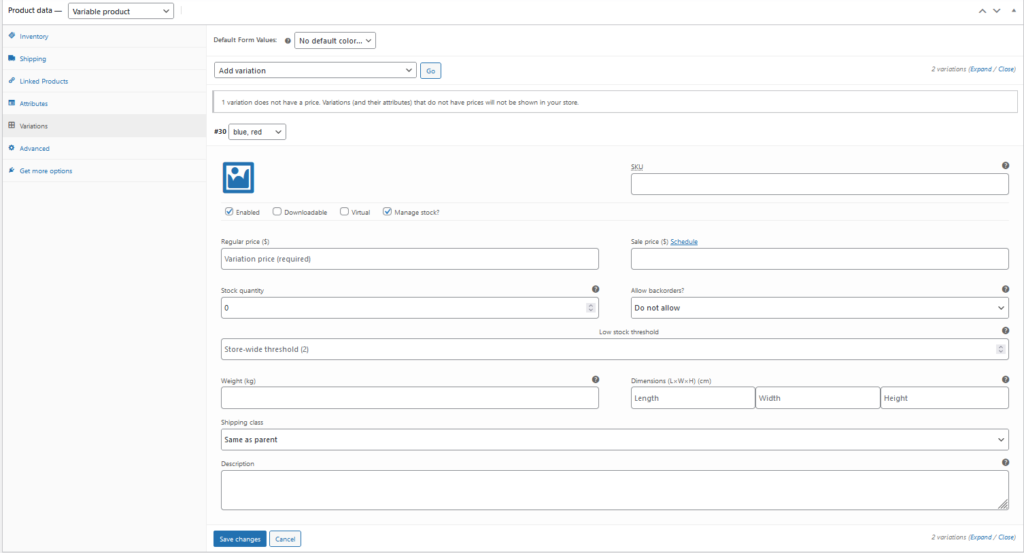
Vous pouvez ensuite répéter les mêmes étapes pour d'autres variations pour contrôler les statuts de leur stock.
Comment contrôler la gestion des stocks WooCommerce
À ce stade, vous avez peut-être réalisé que la gestion de l'état des stocks pour les produits individuels de l'éditeur peut devenir fastidieux et long si vous avez beaucoup de produits.
Pour simplifier la gestion des stocks WooCommerce, vous voudrez peut-être l'aide d'un plugin tel qu'un éditeur de table en vrac.
Avec un plugin d'éditeur de table en vrac, vous pourrez gérer l'état du stock pour tous vos produits et variations à partir d'une seule interface de table.
Ou, vous pouvez également trouver des plugins de gestion des stocks WooCommerce dédiés qui sont spécifiquement axés sur l'état du stock uniquement.
Comment gérer l'état des actions WooCommerce
Qu'en est-il de la modification de l'état du stock? Il y a deux façons: à l'échelle mondiale et par produit.
Sur WooCommerce> Paramètres> Produit> Page d'inventaire, vous pouvez définir le seuil bas et hors stock, modifier si les articles hors stock apparaissent dans le magasin et comment l'état du stock s'affiche dans votre magasin.
Sur tous les produits Modifier Écran, vous pouvez définir un seuil individuel en stock bas et vous mettre à jour s'il est en stock. WooCommerce gérera ceci si vous avez le Activer la gestion des stocks au niveau du produit réglage coché.
Si vous n'avez pas le monde Activer la gestion des stocks En réglant, vous ne pourrez que mettre à jour si les produits sont en stock ou en rupture de stock, et WooCommerce ne le fera pas automatiquement.
Vous pouvez également modifier l'état du stock des variations pour les produits variables. Une fois que vous avez configuré des variations, vous pouvez accéder à chacun sur le Variations Onglet Pour modifier le numéro de stock, le statut et le seuil de stock bas.
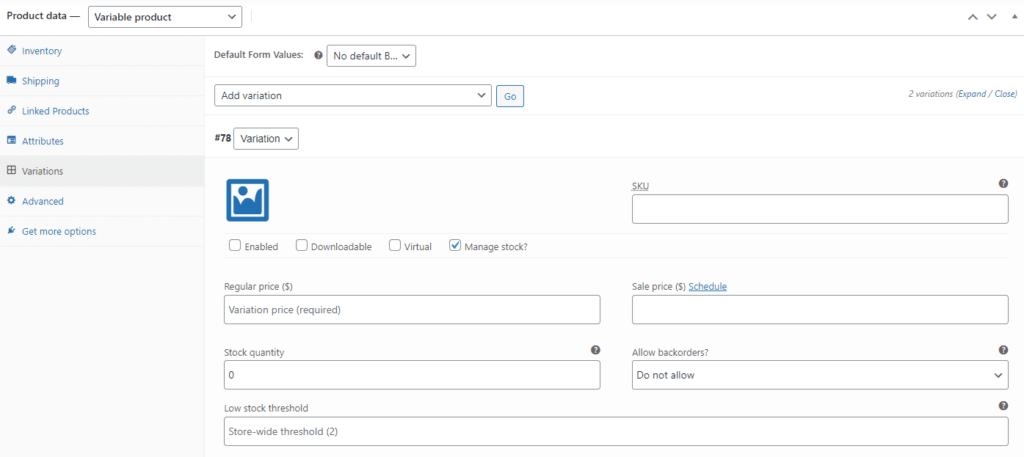
5 meilleurs plugins de gestion des stocks WooCommerce
Voici quelques-uns des plugins les plus populaires pour la gestion des stocks WooCommerce.
- Synchronisation des stocks avec Google Sheet pour WooCommerce.
- Katana
- Métier
- WooCommerce Stock Manager
- Zoho
Synchronisation des stocks avec Google Sheets pour WooCommerce
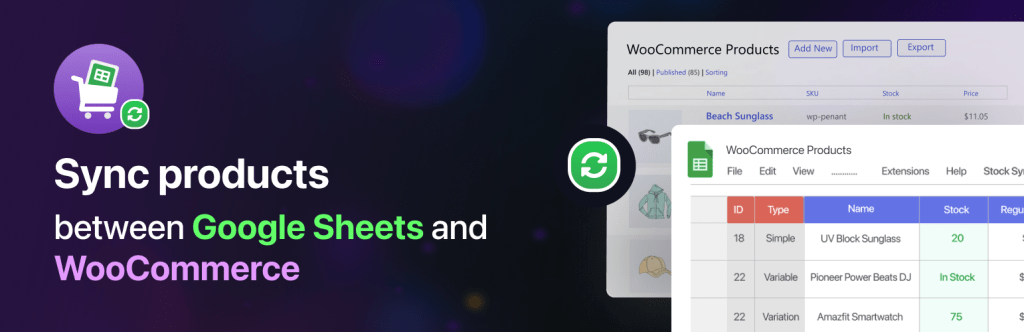
Synchronisation des stocks pour WooCommerce avec Google Sheet est considéré comme l'un des systèmes de gestion des stocks les plus avancés avec une synchronisation à deux directions avec Google Sheets. Avec ce plugin Stock Manager, vous pouvez modifier presque tout de votre feuille de calcul liée, et il obtient une mise à jour automatique sur votre site de commerce électronique principal. De plus, cela aide vos clients à être engagés avec votre site mis à jour avec des mises à jour d'inventaire.
Caractéristiques:
- Exporter facilement des produits vers Google Sheets
- Prise en charge du produit variable
- Mettre à jour presque tout
- Synchronisation automatique avec un chemin à deux directions
- Ajouter de nouveaux produits à partir de google sheets
- Inventaire de modification en vrac avec Google Sheets
- Modifier ou supprimer manuellement les produits de la feuille
- Bouton de synchronisation manuelle en un clic
Katana
Katana est le plugin de gestion des stocks WooCommerce préférée pour les petits et moyens fabricants. Cela vous aidera à comprendre exactement ce que votre inventaire est et où il se trouve à tout moment. Katana vous permet de gérer efficacement les inventaires de matières premières et de produits en fonction des commandes de vente et de production en temps réel. Vous pouvez également identifier des goulots d'étranglement et des actions avant de se produire.
Caractéristiques
- Synchroniser l'inventaire et les ventes sur tous les canaux avec une seule plateforme
- Priorisez la production en fonction de la disponibilité des matières premières et obtenez des informations en temps réel pour optimiser toutes les ressources clés.
- Suivez les stocks à l'extérieur de l'entrepôt en suivant les lots, les matériaux, les dates d'expiration, etc.
- Contrôle complet de la planification à la hiérarchisation des tâches avec l'application Katana Shop Rasage
- Il s'intègre parfaitement à WooCommerce ainsi qu'à d'autres plateformes critiques pour les affaires telles que la comptabilité (QuickBooks, Xero, etc.), l'expédition, le CRM, l'automatisation et de nombreuses autres plateformes.
Commerce QuickBooks
Tradegecko est maintenant connu sous le nom de QuickBooks Commerce. L'un des plugins WooCommerce les plus populaires pour la gestion des stocks et des commandes. Il est intégré à WooCommerce et à d'autres plates-formes similaires. Tradegecko automatise la réconciliation des stocks, les mises à jour des stocks et les bons de commande pour votre boutique en ligne. Ce plugin est parfait pour les grossistes ou les entreprises multicanaux pour gérer leurs magasins en ligne sans obstacles ni tracas.
Caractéristiques
- Ce plugin vous permet de gérer les produits à partir de plusieurs entrepôts dans une seule application.
- Ils offrent des applications mobiles pour les utilisateurs d'iPhone, d'iPad et d'Apple Watch.
- L'intégration sans couture de WooCommerce vous permet de vous concentrer sur votre principal entreprise.
- Vous pouvez générer des factures à partir des commandes et acheter et vendre dans plusieurs devises.
WooCommerce Stock Manager
WooCommerce Stock Manager est unique et l'un des meilleurs plugins de gestion des stocks WooCommerce disponibles. Il permet aux utilisateurs de gérer les produits et l'inventaire variable en un seul endroit. Vous pouvez utiliser ce plugin pour gérer l'inventaire, l'état des actions, les remises et les prix de la liste et d'autres informations sur les produits.
Caractéristiques
- Ce plugin permet aux utilisateurs de gérer les produits et les commandes.
- Il a une interface conviviale.
- Ce plugin filtre les produits par nom de produit, ID et tri par défaut.
- Les données d'inventaire peuvent être exportées vers un fichier CSV.
- Ce plugin vous permet de définir le nombre de produits à afficher sur chaque page. Pos de vente au détail rapide et facile.
Zoho
Zoho est un plugin de gestion des stocks entièrement basé sur le cloud pour WooCommerce. Ce plugin fournit une gestion des stocks multicanaux. Zoho s'intègre à plusieurs autres plugins pour vous permettre de vendre vos produits de boutique en ligne sur diverses plates-formes en ligne.
Caractéristiques
- Zoho est facile à installer et à configurer.
- Ce plugin comprend plusieurs fonctionnalités d'automatisation pour vous aider à gérer vos commandes et produits.
- Il existe des fonctionnalités intelligentes comme obtenir des rapports détaillés et définir des points de réorganisation. Ce plugin vous permet de gérer plusieurs entrepôts à partir d'une page.
- Le suivi du numéro de série vous permet d'identifier chaque article de votre inventaire par numéro de série et de suivre ses progrès de l'achat à la vente.
Derniers mots
La gestion des stocks WooCommerce peut parfois ressembler à un labyrinthe. Comprendre toutes les façons d'organiser votre inventaire peut être une tâche intimidante, mais c'est aussi important. Heureusement, vous pouvez contrôler votre inventaire en déterminant l'interface.